Windows a un pare-feu intégré qui est très puissant et très configurable. Cependant, le pare-feu Windows intégré ne filtre que dans un sens par défaut. De plus, son interface utilisateur rend la tâche de configurer correctement les règles et de bloquer / autoriser des applications complexe. En fait, à moins que vous ne soyez un utilisateur avancé ou un administrateur système qui connaît son chemin, il est très difficile de configurer le pare-feu intégré.

Toutefois, il existe très peu de programmes de pare-feu gratuits pour Windows 10, ce qui en fait un outil de gestion des applications, d’accès au système d’exploitation sur Internet et de vous protéger des connexions nuisibles. Voici quelques-uns des meilleurs pare-feu Windows gratuits pour 10.
Meilleurs pare-feu pour Windows 10
1. Pare-feu Comodo
Comodo Firewall C'est l'une de mes applications préférées et dans l'ensemble, cela m'a fait basculer vers le pare-feu Windows 10 grâce à sa facilité d'utilisation et aux fonctionnalités incluses. L'une des raisons pour lesquelles j'aime vraiment Comodo Firewall est qu'il permet d'autoriser ou de bloquer facilement l'accès d'une application à Internet. De plus, Comodo Firewall out of the box surveille et bloque certains processus et affiche une fenêtre d'avertissement ou d'autorisation chaque fois qu'ils essaient d'accéder à un autre processus ou d'apporter des modifications au système.
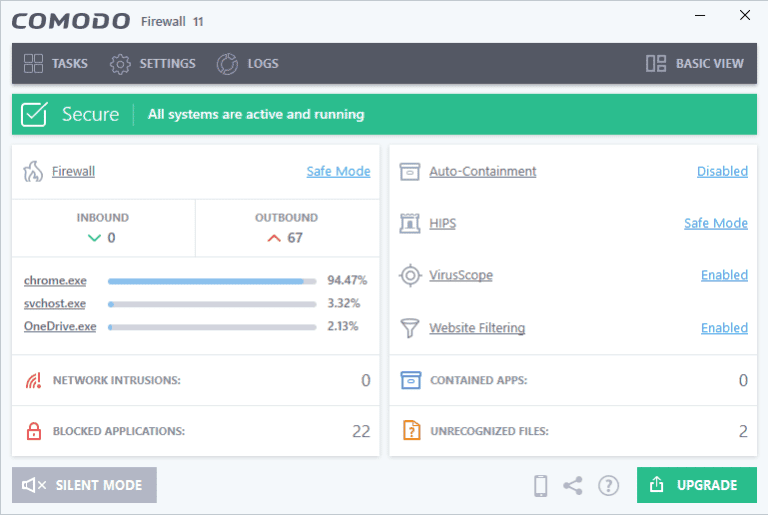
Comodo Firewall inclut également d'autres fonctionnalités telles que la protection HIPS, le mode de protection des applications, des kits de pare-feu prédéfinis, des groupes HIPS, le filtrage de sites Web, l'analyse et le test dynamiques de processus, des commutateurs de neutralisation pour arrêter ou empêcher les processus problématiques, etc.
Même avec toutes ces fonctionnalités, Comodo est facile à utiliser, même pour les débutants. Si vous êtes un utilisateur expérimenté et que vous savez quoi faire, vous pouvez créer des groupes de règles personnalisés pour gérer vos activités de pare-feu comme vous le souhaitez.
Dans l’ensemble, Comodo Firewall fait bien ce qu’il fait. Cependant, soyez vigilant lors de l'installation de Comodo Firewall, car il fournit votre modification DNS à Comodo DNS et tente d'installer un logiciel Comodo supplémentaire tel que le navigateur Comodo Dragon.
Prix: Comodo Firewall est totalement gratuit, mais si vous le souhaitez, vous pouvez passer à Comodo Internet Security pour bénéficier de fonctionnalités supplémentaires telles que la protection antivirus et la protection contre les logiciels malveillants. Si vous vous demandez, même en écrivant cela, Comodo ne dérange pas ses utilisateurs avec les popups à mettre à jour.
2. Fil de verre
Glasswire Est une autre application gratuite pour la surveillance du réseau et le pare-feu pour Windows 10. Contrairement aux autres programmes de cette liste, l'interface utilisateur de Glasswire est très moderne et plate. Ce que j'aime le plus à propos de Glasswire, c’est sa facilité d’utilisation, sa facilité d’utilisation et les superbes graphiques qu’il affiche par rapport à l’activité du réseau. Les graphiques ne sont pas seulement beaux, ils servent aussi de machine à remonter le temps, ce qui vous permet de voir les activités réseau précédentes, par exemple lorsqu'une application ou un processus spécifique est d'abord connecté à Internet, des alertes de sécurité, des informations sur l'hôte, etc.
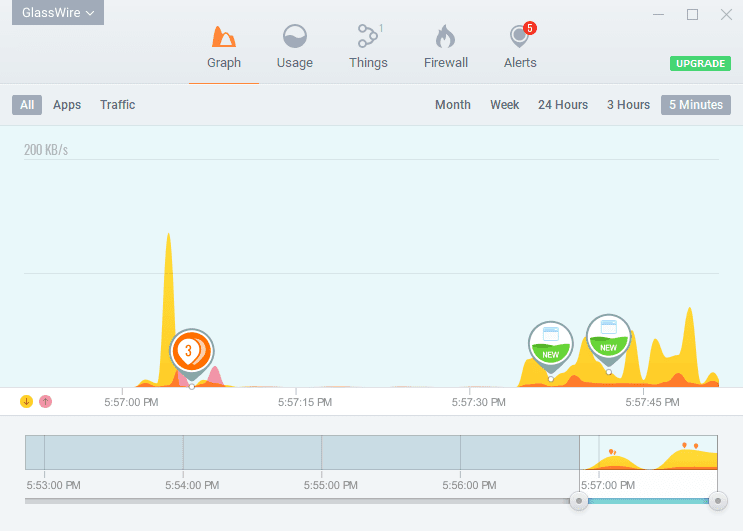
Les fonctionnalités de Glasswire incluent, entre autres, la surveillance de la bande passante totale, la protection de la confidentialité et la double détection qui vous avertit lorsque votre réseau WiFi utilise le même nom que vous utilisez ou lorsque votre réseau perd soudainement votre mot de passe, bloque les applications et surveille votre serveur à distance. Mode qui empêche toutes les applications d'accéder à Internet, sauf autorisation de votre part, etc.
En outre, vous pouvez également créer des profils de pare-feu personnalisés afin de pouvoir facilement basculer entre des groupes de règles de pare-feu différentes. Ainsi, si vous recherchez un pare-feu capable de faire des recherches efficaces et offrant des options pour créer des règles de pare-feu personnalisées, Glasswire est fait pour vous.
Prix: La version de base de Glasswire est gratuite mais très limitée. Par exemple, vous ne pourrez pas seulement accéder au mode question ou vous ne pourrez pas empêcher les applications de se connecter à Internet. Vous devez donc le mettre à niveau vers Basic, Pro ou Elite, ce qui coûte respectivement 39, 69 et 99.
3. PeerBlock
PeerBlock Pas votre pare-feu traditionnel avec des écrans, des groupes spécifiques ou toutes les applications. Au lieu de cela, PeerBlock est conçu pour bloquer les connexions entrantes et sortantes vers et depuis des adresses IP spécifiques. Si vous le souhaitez, PeerBlock contient une liste centralisée d'adresses IP malveillantes et / ou pertinentes pour les entités gouvernementales, des fournisseurs de services Internet suspects, des publicités, etc. Si nécessaire, vous pouvez ajouter votre propre liste ou des adresses IP individuelles pour les bloquer. En outre, vous pouvez également bloquer des institutions spécifiques et même des pays entiers.
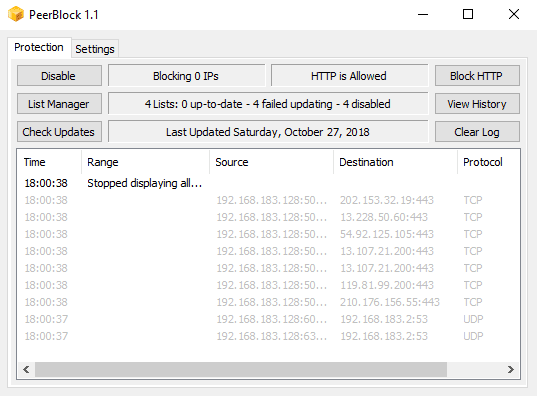
Comme vous pouvez le constater, PeerBlock n'est pas pour tout le monde. Si vous êtes un utilisateur expérimenté, ou juste quelqu'un qui partage des fichiers via peer to peer, vous pouvez essayer l'application PeerBlock. Il est efficace pour surveiller et bloquer les adresses IP.
Prix: PeerBlock est gratuit et open source.
4. TinyWall
Comme son nom l'indique, TinyWall Il s'agit d'une application gratuite, petite et légère qui vous permet de gérer facilement les connexions entrantes et sortantes. TinyWall est très différent des autres sur cette liste. Autrement dit, il utilise très efficacement le pare-feu Windows intégré pour gérer toutes les communications. TinyWall configure non seulement le pare-feu Windows pour être plus sécurisé, mais il vous offre une interface utilisateur premium pour configurer rapidement les règles en cas de besoin. De plus, étant un pare-feu non intrusif, TinyWall n'affiche aucune notification contextuelle vous demandant d'autoriser une application à accéder à Internet, mais facilite le blocage ou le déblocage de diverses applications et processus d'accéder à Internet.
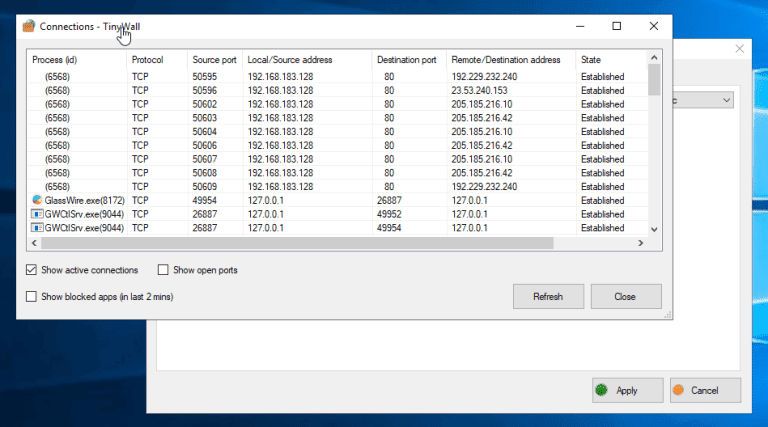
Les fonctionnalités de TinyWall incluent la possibilité de mettre des listes noires sur les programmes, le mode d'apprentissage automatique, de restreindre ou d'autoriser les connexions LAN, de surveiller les ports ouverts, de listes de blocage pour les ports et les domaines, divers modes de pare-feu, la protection par mot de passe pour les paramètres, etc.
Si vous recherchez un programme léger et significatif utilisant le puissant pare-feu Windows intégré, TinyWall est fait pour vous.
Prix: TinyWall est totalement gratuit.
5. ZoneAlarm
Lorsqu'il s'agit d'un pare-feu Windows provenant d'un tiers, le ZoneAlarm Est l'un des plus anciens et les plus populaires là-bas. ZoneAlarm a un pare-feu très solide qui bloque toutes les connexions nuisibles tout en étant facilement personnalisable et configurable. L'application peut également bloquer des ports, masquer des ports, surveiller le trafic malveillant et bloquer automatiquement les programmes dans les activités suspectes. Bien que l'interface utilisateur semble légèrement datée, elle est mise à jour régulièrement avec de nouvelles définitions.
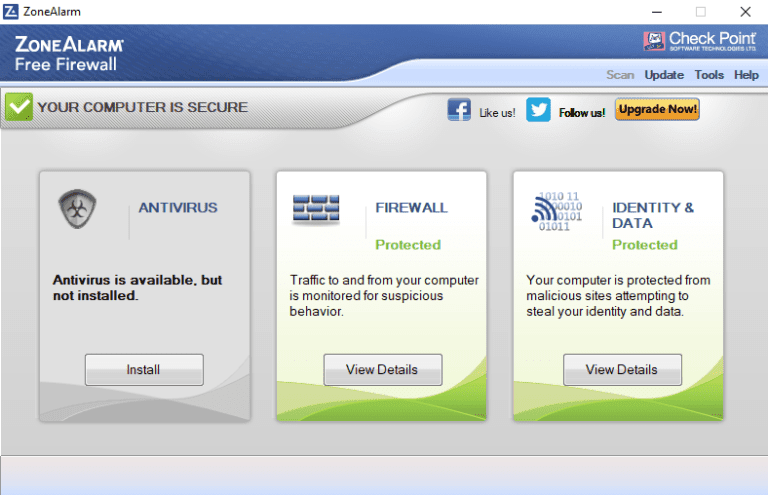
Dans l'ensemble, ZoneAlarm est un très bon pare-feu pour la plupart des utilisateurs. Cependant, par rapport au pare-feu Comodo, ZoneAlarm ne dispose pas de certaines fonctionnalités avancées que j'aimerais avoir, comme les jeux de règles personnalisés, la protection HIPS, etc. Cela étant dit, si vous êtes débutant, ZoneAlarm est très bon.
Prix: la version de base est gratuite, mais pour des fonctionnalités supplémentaires telles que la protection d'une heure, le contrôle des applications, la protection multicouche, la protection au démarrage, etc., vous devez la mettre à niveau vers la version professionnelle qui vous coûte 24.95 par an.
6. Bloqueur d'applications de pare-feu
Le nom de l'application dit tout. Si vous recherchez une application simple qui vous permet d'empêcher les applications d'accéder à Internet, l'application Pare-feu App bloqueur Convient pour vous.
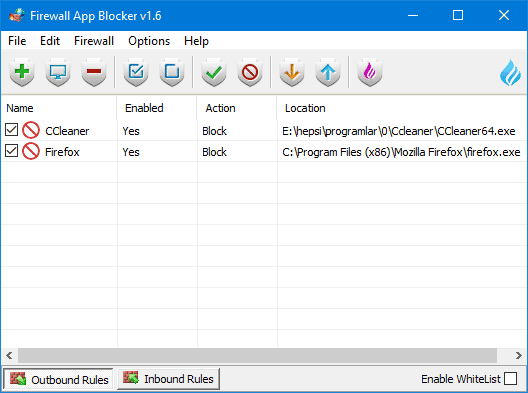
Pour bloquer une application à l'aide de Firewall App Blocker, il vous suffit de faire glisser et de déposer des applications dessus ou d'utiliser les options du menu pour parcourir les fichiers. exe, recherchez et ajoutez-les manuellement. Pas besoin de naviguer dans différents menus ou options. Ce qui rend Firewall App Blocker unique, c'est qu'il ne fait qu'un travail et qu'il le fait mieux. De plus, Firewall App Blocker est complètement portable. Par exemple, vous n'avez pas besoin d'installer l'application pour l'utiliser.
Prix: Firewall App Blocker est totalement gratuit.
J'espère que cela aide. Commentaire ci-dessous pour partager vos idées et expériences sur l’utilisation des applications de pare-feu ci-dessus pour Windows 10.







